-
Docker的容器管理操作
目录
一、Docker容器管理命令
1、创建容器
容器创建:就是将镜像加载到容器的过程。
创建容器时如果没有指定容器名称,系统会自动创建一个名称。
新创建的容器默认处于停止状态,不运行任何程序,需要在其中发起一个进程来启动容器。
docker create创建的容器并未实际启动,还需要执行docker start命令或docker run命令以启动容器。格式: docker create [选项] 镜像名 <命令>
-i 让容器的标准输入保持打开 -t 让Docker 分配一个伪终端(如果想要导入一些命令,需要这个参数) -it 合起来实现和容器交互的作用,运行一个交互式会话shell --name=容器名称 指定容器名称,不指定会随机生成 docker create -it nginx:latest /bin/bash #创建容器时如果没有指定容器名称,系统会自动生成一个名称
docker create -it --name=test01 nginx:latest /bin/bash #创建容器并指定名称为test01
2、查看容器的运行状态
docker ps [选项]
docker ps #查看当前运行状态的容器
docker ps -q #只显示运行状态的容器的ID
docker ps -a #-a 选项可以显示所有的容器
docker ps -aq #只显示所有容器的ID
docker ps -as #显示所有容器的大小
docker ps -n 2 #查看最后创建的2个镜像-a 显示所有的容器,包括未运行的 -f 根据条件过滤显示的内容 –format 指定返回值的模板文件 -l 显示最近创建的容器 -n 列出最近创建的n个容器 -no-trunc 不间断输出 -q 静默模式,只显示容器编号 -s 显示总的文件大小 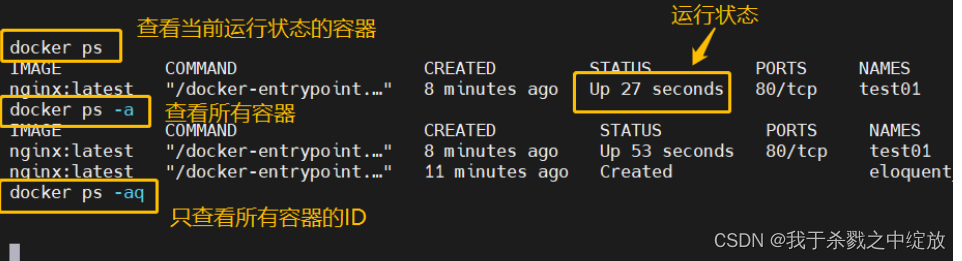
3、启动容器
格式:docker start 容器的ID/名称
#查看容器ID
docker ps -a
#使用容器ID,启动容器
docker start 9fec235e6279
4、创建并启动容器
可以直接执行docker run命令, 等同于先执行docker create 命令,再执行docker start 命令。
注意:容器是一个与其中运行的shell 命令共存亡的终端,命令运行容器运行,命令结束容器退出。
当利用docker run来创建容器时,Docker在后台的标准运行过程是:
(1)检查本地是否存在指定的镜像。当镜像不存在时,会从公有仓库下载;
(2)利用镜像创建并启动一个容器;
(3)分配一个文件系统给容器,在只读的镜像层外面挂载一层可读写层;(镜像只读,不能删除。)
(4)从宿主主机配置的网桥接口中桥接一一个 虚拟机接口到容器中;
(5)分配一个地址池中的IP地址给容器;
(6)执行用户指定的应用程序,执行完毕后容器被终止运行。
docker run [选项] 镜像 [命令] [参数...]
-a 指定标准输入输出内容类型,可选 STDIN/STDOUT/STDERR 三项 -d 后台运行容器,并返回容器ID -i 以交互模式运行容器,通常与 -t 同时使用 -t 为容器重新分配一个伪输入终端,通常与 -i 同时使用 -P(大写) 随机端口映射,容器内部端口 随机 映射到主机的端口 -p 指定端口映射,格式为:主机(宿主)端口:容器端口 --name= 为容器指定一个名称 -dns 8.8.8.8 指定容器使用的DNS服务器,默认和宿主一致 -dns-search
example.com
指定容器DNS搜索域名,默认和宿主一致 -h 指定容器的hostname -m 设置容器使用内存最大值 -link=[ ] 添加链接到另一个容器 --privileged=true 授予此容器扩展特权,也就是开启特权模式; 这种模式下容器对docker宿主机拥有root访问权限。慎用! --net/--network 指定网络模式 选项 说明 
5、 在后台持续运行 docker run 创建的容器
需要在 docker run 命令之后添加 -d 选项让 Docker 容器以守护形式在后台运行。并且容器所运行的程序不能结束(容器中的命令仍然在前台运行)。
使用 -itd 选项,可以创建并持续运行容器。即使进入容器后使用exit命令退出容器,也不会停止容器。
#-itd 后台运行容器.使用--name 指定名称
docker run -itd --name test2 centos:7 /bin/bash#查看容器状态,可以看出始终处于 UP,运行状态
docker ps -a
CONTAINER ID IMAGE COMMAND CREATED STATUS PORTS NAMES
baf5bdda3d28 centos:7 "/bin/bash" 10 seconds ago Up 9 seconds test2
6、 停止容器
格式:
docker stop 容器的ID/名称 #正常停止,可以给容器一个等待时间,以防止数据的丢失。
或
docker kill 容器的ID/名称 #强制停止,(相当于linux命令 kill -9),不会给容器反应时间,可能造成数据丢失
docker stop $(docker ps -aq) #批量停止容器
docker ps -a |awk 'NR>=2 {print $1}' | xargs docker stop #批量停止容器
7、 删除容器
不能删除运行状态的容器,需要先停止再删除。或者使用-f强制删除。
格式:docker rm <容器ID/名称> [-f] #删除容器
docker rm $(docker ps -aq) #批量删除所有容器
docker ps -a |awk 'NR>=2 {print $1}' | xargs docker rm #批量删除所有容器



8、容器的进入
需要进入容器进行命令操作时,可以使用 docker exec 命令进入运行中的容器。进入容器前,确保容器正在运行。
我们通常会使用 docker exec -it bash 进入容器并开启一个bash环境的伪终端。也可以将bash 换成其他一条命令,让容器执行完后,将结果输出到屏幕
后面可以跟上 -c 选项 “命令序列" ,命令序列可以是多个命令,使用分号隔开,可以一次性执行多条命令。docker run -it 会创建前台进程,但是会在输入exit后终止进程。
docker attach 会通过连接stdin,连接到容器内输入输出流,会在输入exit后终止容器进程。
docker exec -it 会连接到容器,可以像SSH一样进入容器内部,进行操作,可以通过exit退出容器,不影响容器运行。格式:docker exec -it 容器ID/名称 /bin/bash
-i 选项表示让容器的输入保持打开。
-t 选项表示让 Docker 分配一个伪终端。
-it /bin/bash:进入容器时需要指定一个shell环境。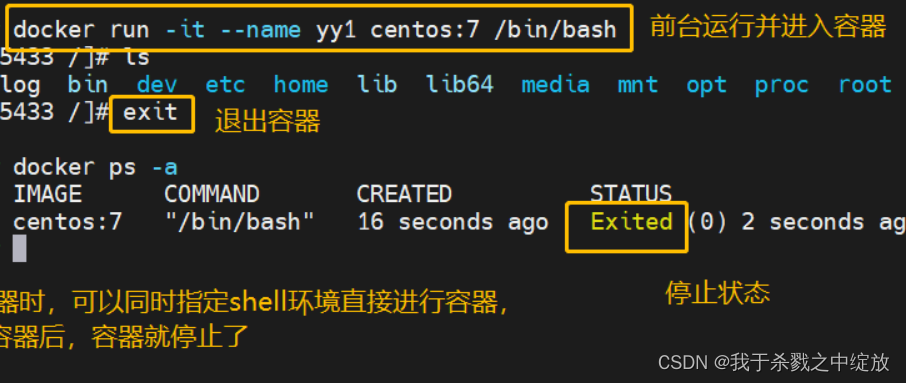
9、查看容器的元数据——docker inspect
格式:docker inspect 容器id/容器名称
docker ps -a #先查看运行时容器的id
docker inspect 51fd134c7cc3 #查看容器的元数据
"Gateway": "172.17.0.1",
"GlobalIPv6Address": "",
"GlobalIPv6PrefixLen": 0,
"IPAddress": "172.17.0.2", #容器的IP
"IPPrefixLen": 16,
"IPv6Gateway": "",
"MacAddress": "02:42:ac:11:00:02",
"Networks": {
"bridge": { #使用的是网桥模式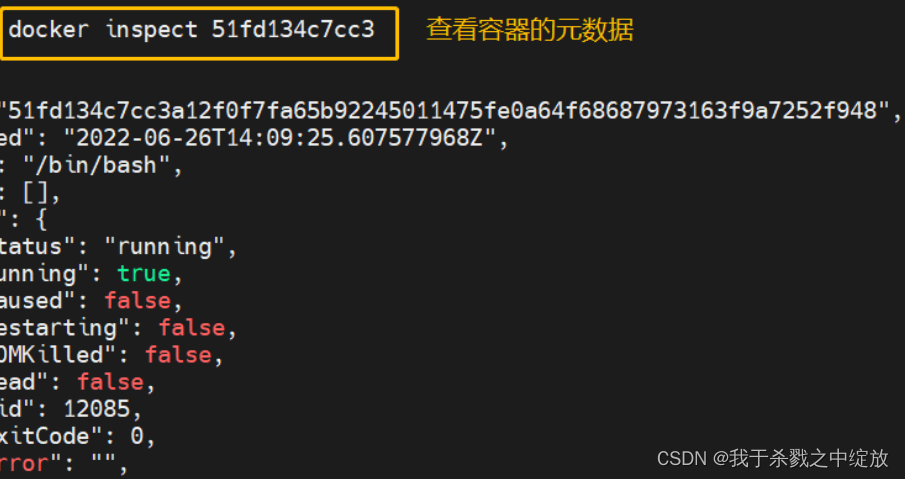

10、容器日志
格式: docker logs 容器ID/容器名



11、宿主机和容器之间的文件复制
1、将宿主机中的文件复制到容器中
#将宿主机中的文件复制到容器中
echo 123 > /opt/f1.txt
docker cp /opt/f1.txt 容器ID:/tmp/
2、将容器中的文件复制到宿主机中
docker cp 容器ID:/tmp/f1.txt ~/abc.txt #复制并重命名
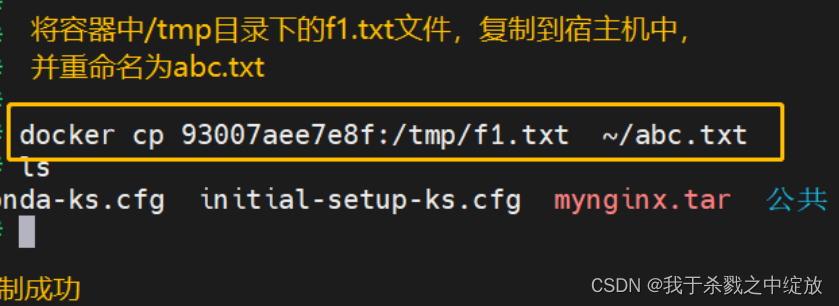
12、容器的导出与导入(容器的迁移)
用户可以将任何一个 Docker 容器从一台机器迁移到另一台机器。在迁移过程中,可以使用docker export 命令将已经创建好的容器导出为文件,无论这个容器是处于运行状态还是停止状态均可导出。
可将导出文件传输到其他机器,通过相应的导入命令实现容器的迁移。(注意:导入文件后会生成镜像,但不会自动创建容器。)#导出格式:
docker export 容器ID/名称 > 导出文件名
#导入格式:
cat 导出文件名 | docker import – 镜像名称:标签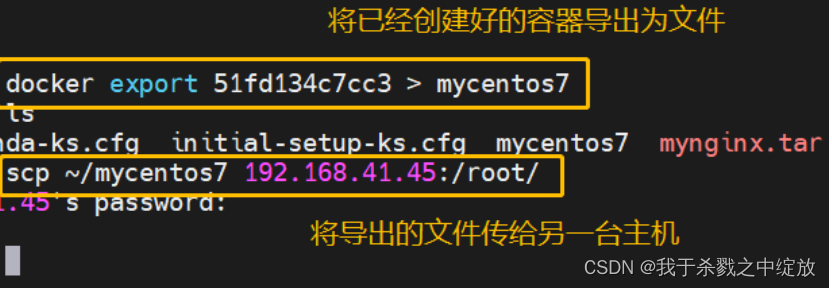

-
相关阅读:
证券期货业数据安全管理 与保护指引 附下载地址
Maven的安装与配置(详细版)
打印矩阵问题
VSCode中值得推荐的常用的33个高效前端插件「效率篇」 (1)
MySQL之内存篇
【SLAM】坐标系变换与外参标定
mybatis第二天
synchronized
模拟通讯录(详解通讯录排序qsort,strcmp)
数据库连接池的使用
- 原文地址:https://blog.csdn.net/m0_71931851/article/details/128100392